本文主要是介绍新手刚刚接触SASS对安装与编译上面的不理解,希望对大家解决编程问题提供一定的参考价值,需要的开发者们随着小编来一起学习吧!
Sass是基于Ruby开发的,所以要运行Sass都需要一个Ruby环境。但并不是说你要懂得Ruby,你只需要在你的电脑中安装一个Ruby环境即可。如果你使用的是Mac电脑,那么就不需要安装,如果你使用的是Win系统,那么需要先在电脑中安装Ruby。也正是因为这个原因,很多同学觉得Sass要依赖于Ruby环境,而放弃使用Sass。
至于如何安装Ruby,就不做过多阐述,因为现在的应用软件安装都是非常简单的,一路下一步即可。
CSS预处理器——Sass、LESS和Stylus实践【未删减版】
Sass安装
对于Sass安装来说是件非常简单的事情,只需要在你的命令终端输入一行命令即可:
gem install sass
提醒一下,在使用Mac的同学,可能需要在上面的命令加上sudo,才能正常安装:
sudo gem install sass
如果你是一位Sass发烧友,你也可以通过--pre参数来安装Sass开发版本,领略Sass的一些最新功能与特性:
gem install sass --pre
不过在天朝往往上面的命令让你无法正常实现安装,如果你碰到这样的事情,那么需要特殊去处理。可以到Rubygems网站上下载Sass安装包,然后在命令终端输入:
gem install <把下载的安装包拖到这里>
直接回车(Enter)即可安装成功。如果你不确认你的Sass是否安装成功,只需要输入命令:
sass -v
看到版本号就表示安装成功。
Sass编译
众所周知,到目前为止,各浏览器是无法直接解析.scss或者.sass文件。换句话说,在Web实际掉用当中,还是需要调用.css文件。这个问题也困扰了很多初学者,常常有人会问,使用Sass进行开发,那么是不是直接通过<link>引用.scss或.sass文件呢?那么这里告诉大家,在项目中还是引用.css文件,Sass只不过是做为一个预处理工具,提前帮你做事情,只有你需要的时候,他才能功效。
这样一来,在Sass开发之后,要使用写好的东西,让Web页面能调用,就得经过一个过程,这个过程就是Sass编译过程。Sass的编译有多种方法:
命令编译如果你喜欢操纵你的命令终端,那么可以直接通过命令终端来对Sass进行编译,只需要命令终端输入:
sass <要编译的Sass文件路径>/style.scss:<要输出CSS文件路径>/style.css
这是对一个单文件进行编译,如果想对整个项目里所有Sass文件编译成CSS文件,可以这样操作:
sass sass/:css/
上面的命令表示将项目中sass目录中所有.scss(.sass)文件编译成.css文件,并且这些CSS文件都放在css目录当中。
在实际编译过程中,你会发现上面的命令,只能一次性编译。每次修改保存.scss文件之后,都得得新执行一次这样的命令,如此操作太麻烦,其实还有一种方法,就是在编译Sass时,开启watch功能,这样只要你的代码进行任何修改,他都能自动监测到代码的变化,并且给你直接编译过来。
sass --watch <要编译的Sass文件路径>/style.scss:<要输出CSS文件路径>/style.css
命令编译就是这么的简单。当然,使用sass命令编译时,可以带很多参数。
&lt;img src="https://pic2.zhimg.com/ce6847f381ad5af13e0c0aabb5eae129_b.png" data-rawwidth="907" data-rawheight="793" class="origin_image zh-lightbox-thumb" width="907" data-original="https://pic2.zhimg.com/ce6847f381ad5af13e0c0aabb5eae129_r.png"&gt;
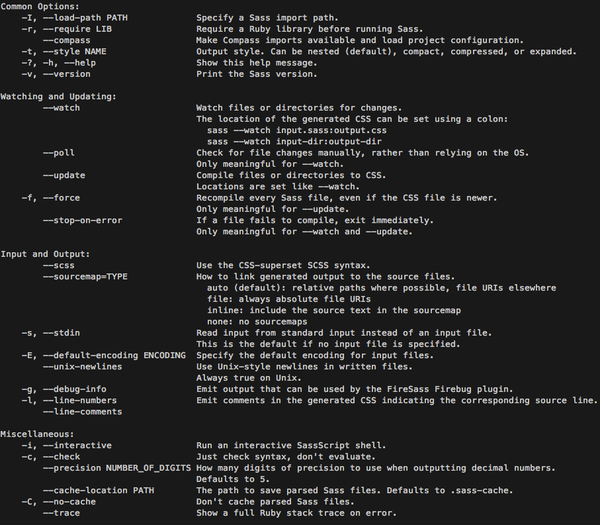
GUI编译
如果平时工作中不太喜欢使用命令终端的同学,可以考虑使用GUI界面工具来对Sass进行编译。当然不同的GUI工具操作方法略有不同。在此也不一一对编译的界面工具做详细的介绍。对于GUI界面编译工具,目前较为流行的主要有:
- Koala
- Compass.app
- Scout
- CodeKit
- Prepros
喜欢自动化研究的同学,应该都知道Grunt和Gulp这两个东东。如果您正在使用其中的任何一种,那么你也可以通过他们来配置,也可以完成Sass的编译。
//Grunt
module.exports = function(grunt) {grunt.initConfig({pkg: grunt.file.readJSON('package.json'),sass: {dist: {files: {'style/style.css' : 'sass/style.scss'}}},watch: {css: {files: '**/*.scss',tasks: ['sass']}}});grunt.loadNpmTasks('grunt-contrib-sass');grunt.loadNpmTasks('grunt-contrib-watch');grunt.registerTask('default',['watch']);
}//Gulp
var gulp = require('gulp');
var sass = require('gulp-sass');gulp.task('sass', function () {gulp.src('./scss/*.scss').pipe(sass()).pipe(gulp.dest('./css'));
});gulp.task('watch', function() {gulp.watch('scss/*.scss', ['sass']);
});gulp.task('default', ['sass','watch']);
- SASS编译
- Less/Sass编译工具,koala使用指南
- SASS界面编译工具——Codekit的使用
- SASS界面编译工具——Koala的使用
- Nodejs+Grunt配置SASS项目自动编译
Sass调试
Sass调试一直以来都是一件头痛的事情,使用Sass的同学都希望能在浏览器中直接调试Sass文件,能找到对应的行数。值得庆幸的是,现在要实现并不是一件难事了,只要你的浏览器支持"Sourcemap"功能即可。早一点的版本,需要在编译的时候添加--sourcemap参数:
sass --watch --scss --sourcemap style.scss:style.css
在3.3版本之上(我测试使用的版本是3.4.7),不需要添加这个参数也可以:
sass --watch style.scss:style.css
在命令终端,你将看到一个信息:
>>> Change detected to: style.scsswrite style.csswrite style.css.map
这时你就可以像前面展示的gif图一样,调试你的Sass代码。
扩展阅读- SASS调试
- 实战Sass3.3的Source Maps
- Source Maps 101
如果掌握了上面提到的知识,我想你已具备Sass的初级水平。你会安装Sass、知道Sass语法、会编写Sass代码,也能编译Sass,还能调试Sass代码。但这仅仅是Sass的基础知识。如果还要深入,还是需要花不少时间去学习与实战的。
这篇关于新手刚刚接触SASS对安装与编译上面的不理解的文章就介绍到这儿,希望我们推荐的文章对编程师们有所帮助!







